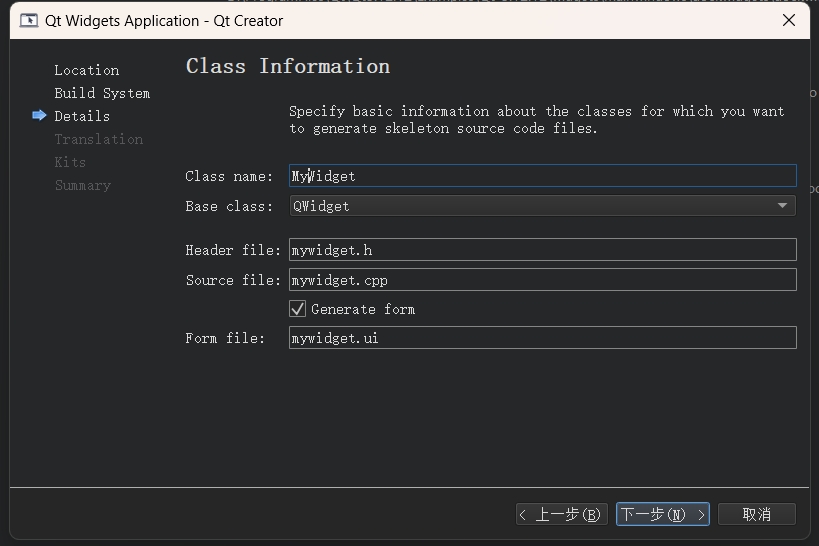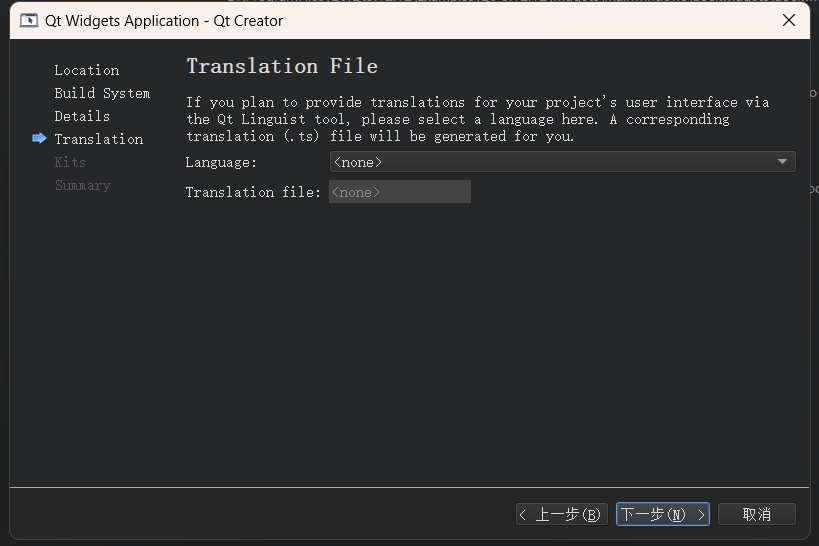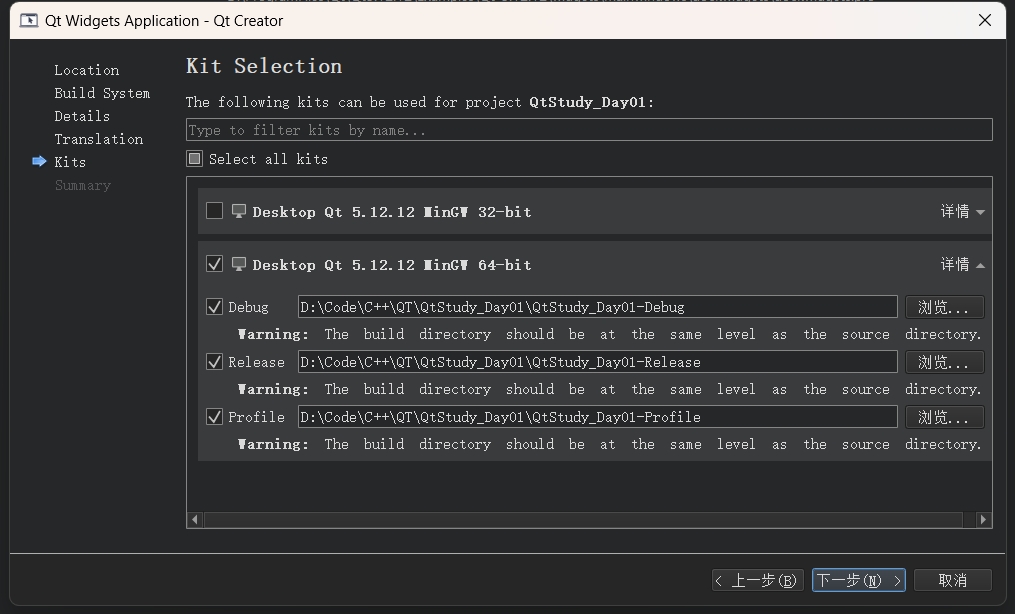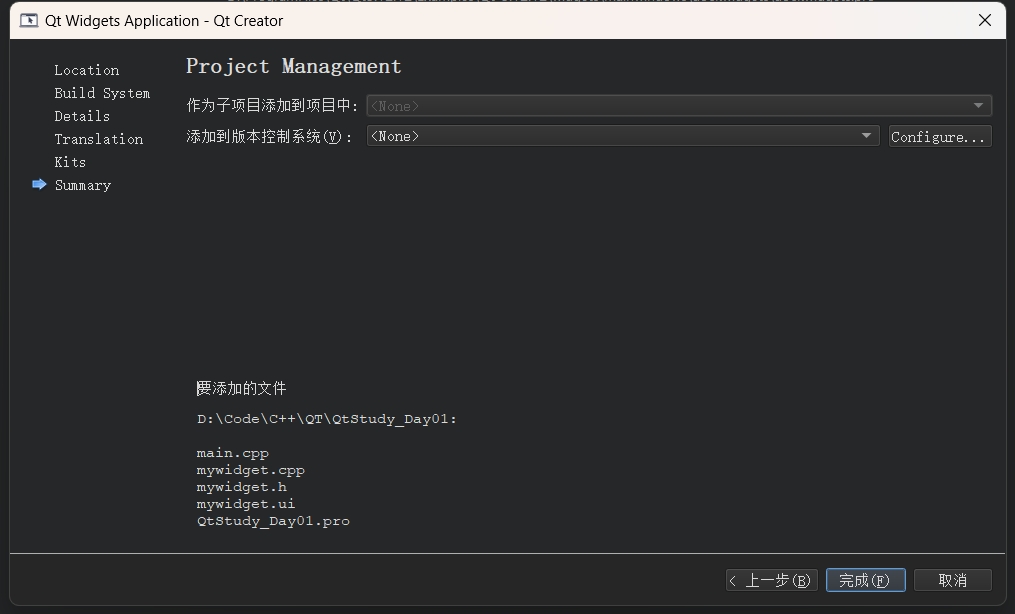1
2
3
4
5
6
7
8
9
10
11
12
13
14
15
16
17
18
19
20
21
22
23
24
25
26
27
28
29
30
31
32
33
34
35
36
37
38
39
40
41
42
43
44
45
|
# 一般情况下不要轻易改动.pro文件
# Qt包含的模块:core和gui(Qt5以上才将Qt Widget模块从gui模块分离出来)
QT += core gui
# Qt版本号大于4,Qt新增了Widget模块
greaterThan(QT_MAJOR_VERSION, 4): QT += widgets
# 工程配置和编译的参数,允许C++11语法
CONFIG += c++11
# 项目编译后生成的可执行文件的文件名(可修改),在项目调试目录中
TARGET = QtStudy_Day01
# 使用Qt的application模板,告诉qmake为这个应用程序生成哪种makefile
TEMPLATE = app
# 预定义预处理符号
DEFINES += QT_DEPRECATED_WARNINGS
# 指定来自moc的所有中间文件放置的目录(含Q_OBJECT宏的头文件转换为标准.h文件的存放目录)
MOC_DIR += \
# 指定多有中间文件.o(.obj)放置的目录
OBJECTS_DIR += \
# UIC将ui转化为头文件所存放的目录
UI_DIR += \
# 指定编译项目时应该搜索的文件夹
INCLUDEPATH += \
# 指定最终文件生成的目录
DESTDIR += \
# You can make your code fail to compile if it uses deprecated APIs.
# In order to do so, uncomment the following line.
#DEFINES += QT_DISABLE_DEPRECATED_BEFORE=0x060000 # disables all the APIs deprecated before Qt 6.0.0
# 源文件包含main.cpp以及mywidget.cpp文件
SOURCES += \
main.cpp \
mywidget.cpp
# 头文件包含mywidget.h文件
HEADERS += \
mywidget.h
# 设计文件包含mywidget.ui文件
FORMS += \
mywidget.ui
# Default rules for deployment.
# 目标文件地址
qnx: target.path = /tmp/$${TARGET}/bin
else: unix:!android: target.path = /opt/$${TARGET}/bin
!isEmpty(target.path): INSTALLS += target
|
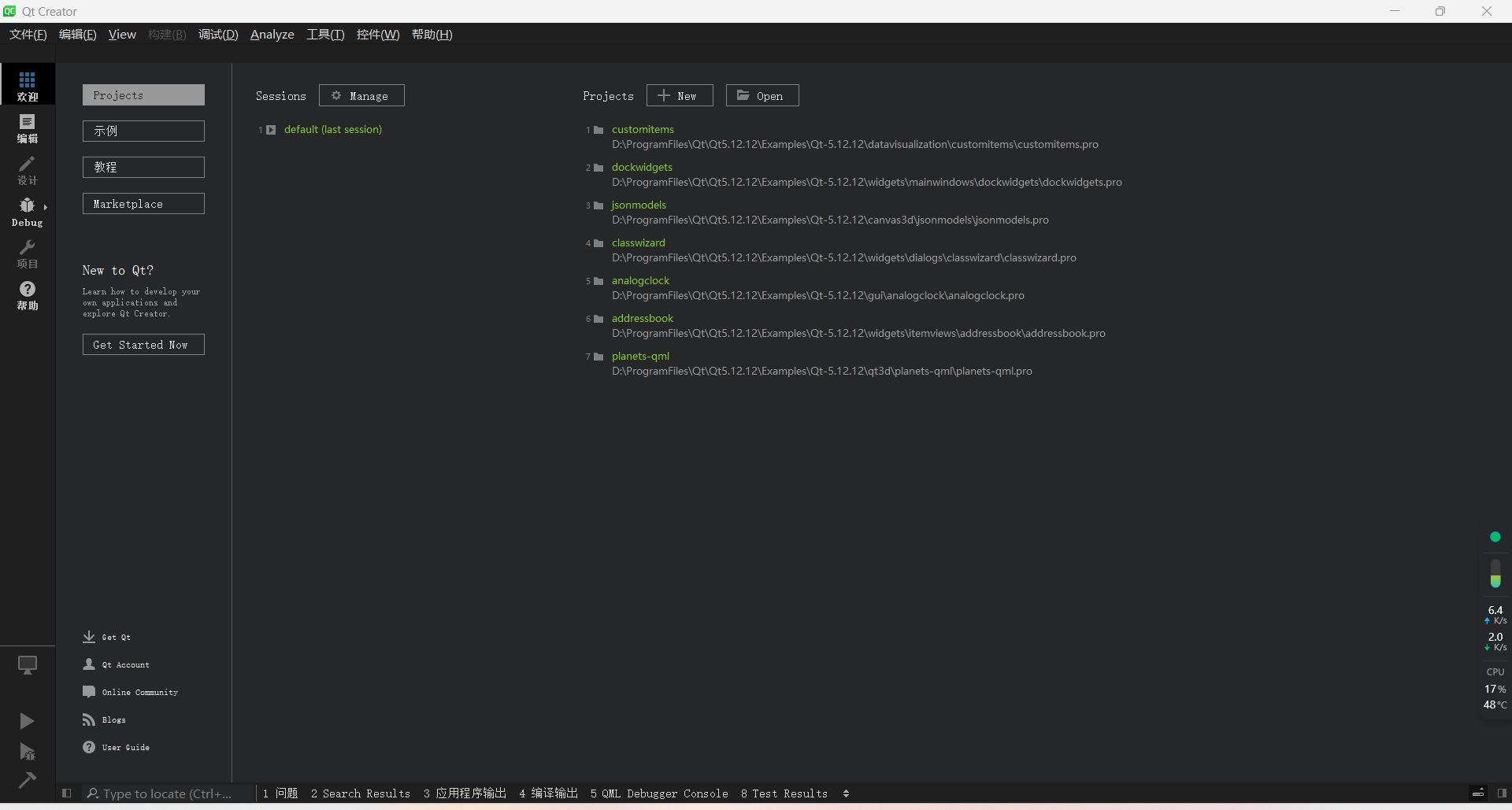
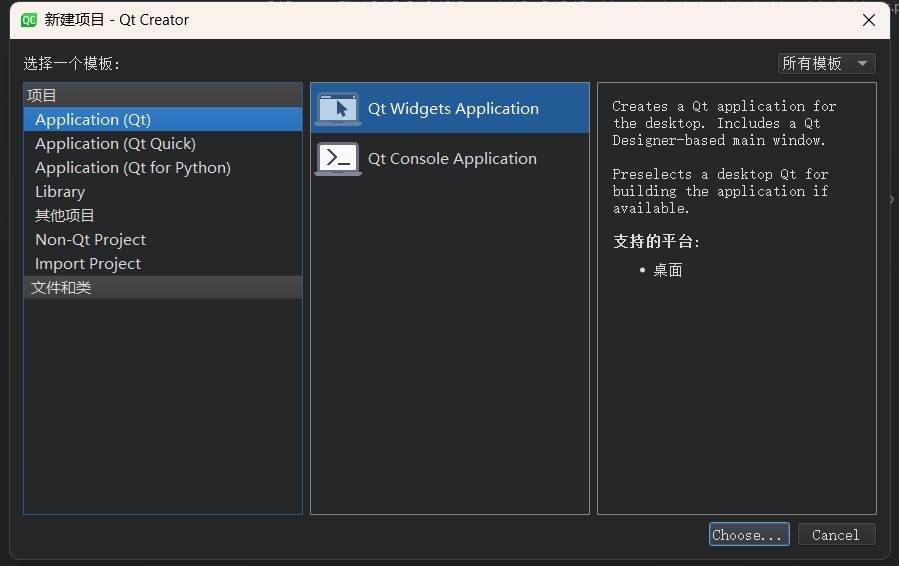
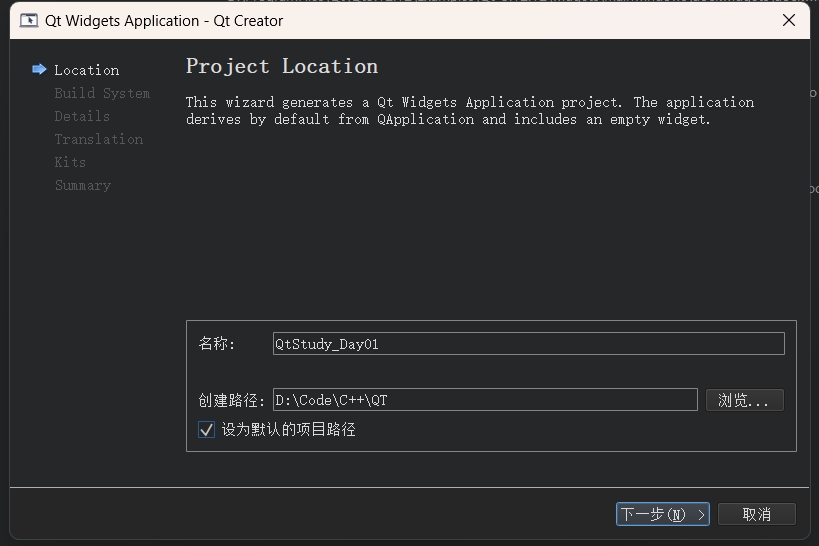
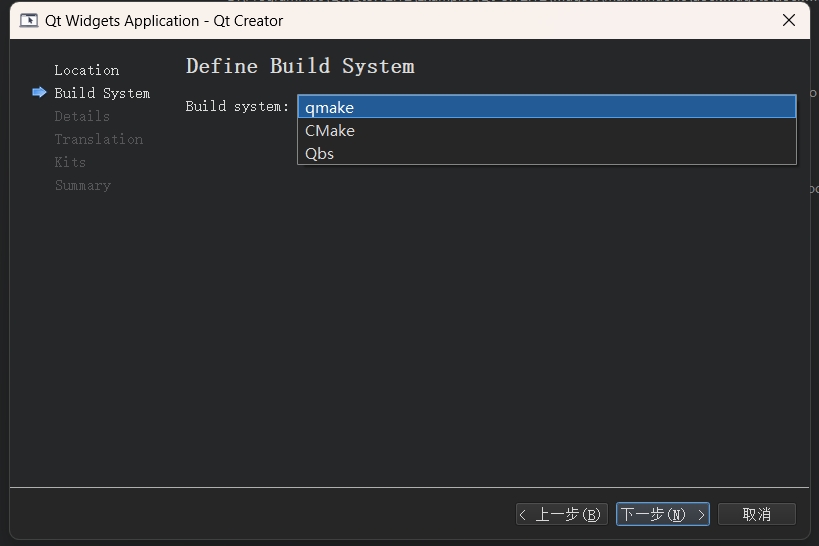
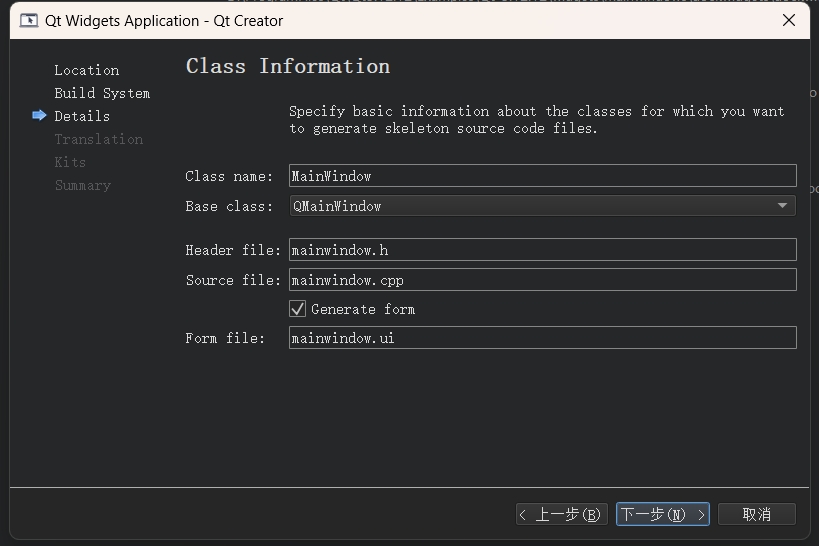 QWidget是最简单的交互窗口,QMainWindow除了窗口外多了菜单栏、状态栏等等,QDialog是对话框(包含确认按钮、取消按钮等,类比当前窗口)
QWidget是最简单的交互窗口,QMainWindow除了窗口外多了菜单栏、状态栏等等,QDialog是对话框(包含确认按钮、取消按钮等,类比当前窗口)
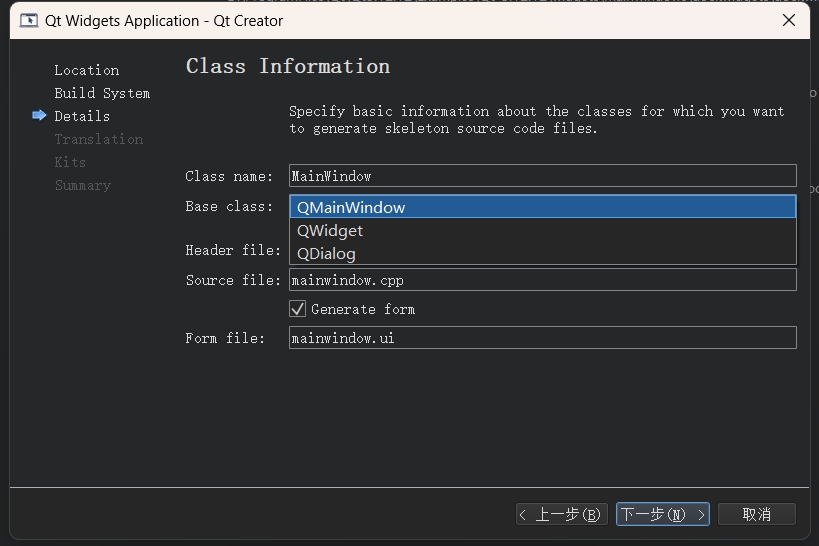 选中Generate form后会启用设计界面。指定类名后,下面的基类名、头文件、源文件等会自动跟随自定义类名进行命名。配置完成后点击下一步。
选中Generate form后会启用设计界面。指定类名后,下面的基类名、头文件、源文件等会自动跟随自定义类名进行命名。配置完成后点击下一步。